Obwohl Antivirenprogramme oft unproblematisch sind, gibt es Fälle, in denen sie sich ungewöhnlich verhalten. Mehrere Windows-Benutzer berichten, dass Antivirenprogramme (insbesondere Avast und AVG) während der Installation oder Aktualisierung von Steam-Spiele den Fehler „Win32:BogEnt“ oder „Win32:BogEnt [Susp.]“ anzeigen. Dieser Fehler bedeutet, dass das Antivirenprogramm eine Datei, von der es vermutet, dass sie bösartig ist, von Ihrem Computer entfernt oder unter Quarantäne gestellt hat.
Oft handelt es sich bei dem Fehler um eine falsch positive Warnung, dh die Datei ist sicher, aber das Antivirenprogramm denkt anders . Sie sollten jedoch nicht ausschließen, dass es sich bei der Datei um einen Virus oder eine bösartige Software handelt. Wir zeigen Ihnen, wie Sie die Authentizität und Legitimität der unter Quarantäne gestellten Datei überprüfen. Dadurch erfahren Sie, ob die Bedrohungswarnung „Win32:BogEnt“ echt oder falsch positiv ist.
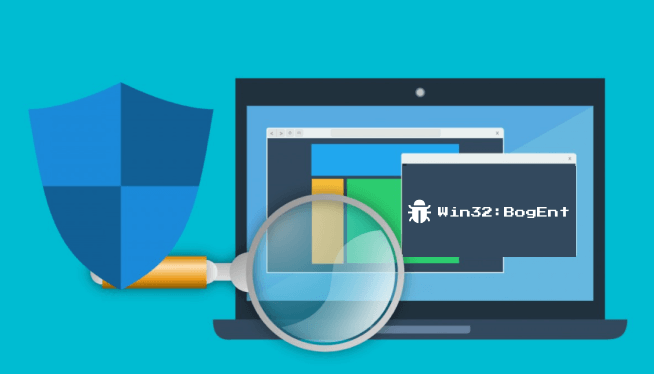
Hinweis :Die Tipps und Lösungen zur Fehlerbehebung in diesem Beitrag gelten für Avast- und AVG-Antivirensoftware.
Verwenden Sie webbasierte Virenscanner
Wenn Ihre Antivirensoftware einen „Win32: BogEnt“-Warnung, sollte der Speicherort der vermeintlichen Bedrohungsdatei auf Ihrem PC angezeigt werden. Starten Sie den Datei-Explorer, gehen Sie zum Dateipfad und laden Sie die Datei in eine Online-Virenscanner hoch. Wenn Sie die Datei nicht an ihrem ursprünglichen Speicherort finden, hat Ihr Antivirenprogramm sie wahrscheinlich an einen anderen Ort verschoben. Überprüfen Sie den Abschnitt "Quarantäne" oder "Bedrohungsverlauf" Ihres Antivirenprogramms und stellen Sie die Datei wieder her.
Wir empfehlen, die Datei auf mehrere Websites zur Virenprüfung hochzuladen und die Ergebnisse zu vergleichen. Wenn die Scanergebnisse negativ ausfallen, müssen Sie sich keine Sorgen machen. Andernfalls löschen Sie die Datei sofort von Ihrem Computer. Danach sollten Sie Ihren Computer erneut mit demselben Antivirenprogramm scannen, das die Bedrohungswarnung ausgelöst hat, nur um sicherzustellen, dass sich keine bösartigen Dateien auf Ihrem PC befinden.
Versuchen Sie ein anderes Antivirenprogramm
Antiviren haben unterschiedliche Malware-Erkennungssysteme. So kann ein Antivirus eine Datei als Bedrohung kennzeichnen, während dieselbe Datei in einem anderen Sicherheitstool unentdeckt bleibt. Wenn Ihr Antivirus weiterhin die Bedrohungswarnung „Win32:BogEnt“ ausgibt, scannen Sie die betroffene Datei mit einer anderen Malware-Scanner eines anderen Unternehmens.
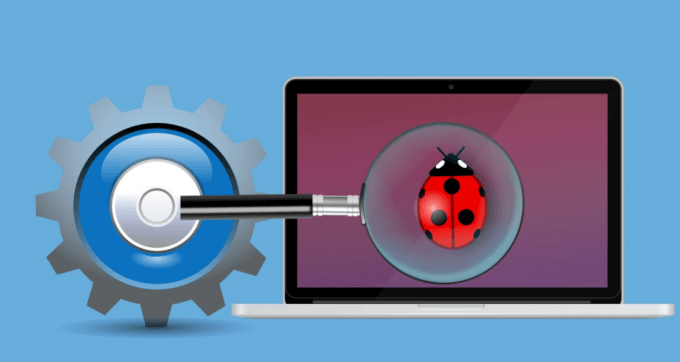
Wenn mehrere Sicherheitstools dieselbe Datei als Bedrohung kennzeichnen, handelt es sich tatsächlich um eine Bedrohung. Entfernen Sie in diesem Fall die Datei dauerhaft von Ihrem PC.
Scannen Sie Ihren PC mit Windows-Sicherheit
Microsofts integrierte „Windows-Sicherheit“ (oder Windows Defender) zappt Malware schneller und besser als Lösungen von Drittanbietern. Das Tool ist effektiver geworden und kann die wichtigsten Formen bösartiger Instrumente von Windows-Geräten besser entfernen. Windows 10 braucht kein Antivirenprogramm.
Wenn die Antivirensoftware weiterhin die Warnung „Win32:BogEnt“ anzeigt, führen Sie einen vollständigen Systemscan mit Windows Defender durch.
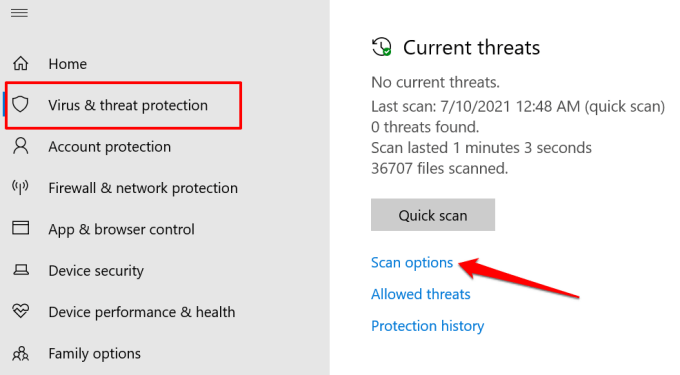
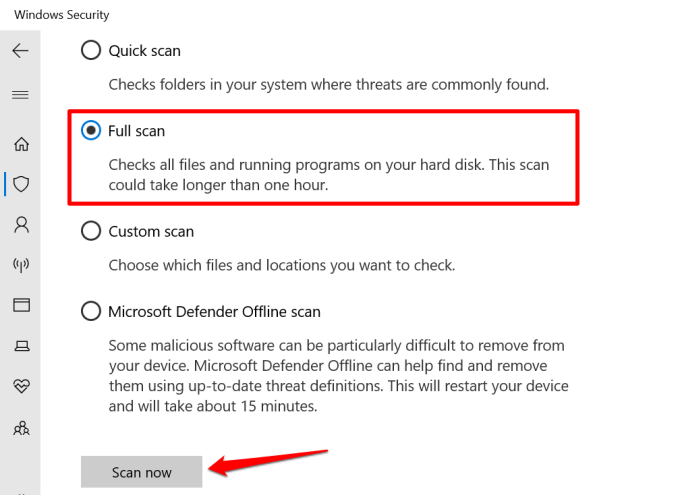
Ein vollständiger Systemscan läuft im Hintergrund und dauert länger als eine Stunde. Je mehr Daten (Dateien, Ordner, aktive Aufgaben und Prozesse usw.) Sie auf Ihrem Computer haben, desto länger dauert der Scan.
Wenn das Problem nach dem Systemscan weiterhin besteht, versuchen Sie es mit einem Offline-Scan . Kehren Sie zum Windows-Sicherheitsmenü zurück (siehe Schritt 1), wählen Sie Microsoft Defender Offline-Scanund klicken Sie auf Jetzt scannen.
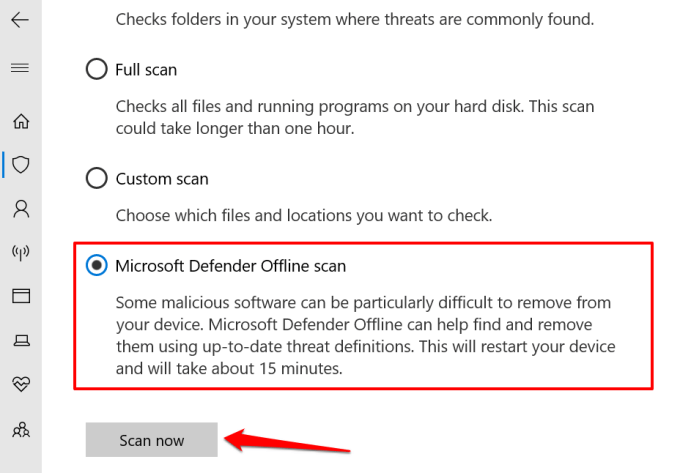
Ein Offline-Scan startet Ihren Computer neu und dauert etwa 15-20 Minuten. Stellen Sie sicher, dass Sie alle aktiven Anwendungen schließen und Ihre Dateien speichern, bevor Sie den Offline-Scan ausführen.
Wenn Windows Defender die Datei auch unter Quarantäne stellt/entfernt (überprüfen Sie C:\ProgramData\Microsoft\Windows Defender\Quarantine), dann ist es wirklich eine Bedrohung für Ihren Computer. Wenn die Datei den Scan von Windows Defender durchläuft, Ihr Antivirenprogramm sie jedoch weiterhin als Bedrohung erkennt, aktualisieren Sie die Software auf die neueste Version.
Aktualisieren Sie Ihr Antivirenprogramm
Ein veraltetes oder fehlerhaftes Antivirenprogramm kann fehlerhaft sein Markieren Sie legitime Dateien und Programme als Bedrohungen. Wenn eine andere Sicherheitssoftware die Sicherheit der Datei bestätigt, aber der Fehler „Win32:BogEnt“ erneut auftritt, überprüfen Sie das Antivirus-Einstellungsmenü auf verfügbare oder ausstehende Updates. Sie sollten auch die Virendefinitionen aktualisieren – Signaturdateien, die einem Antivirenprogramm helfen, bösartige Programme zu erkennen.
Für Avast und AVG gehen Sie zu Einstellungen>Allgemein>Aktualisierenund klicken Sie auf die beiden Schaltflächen Nach Updates suchen.
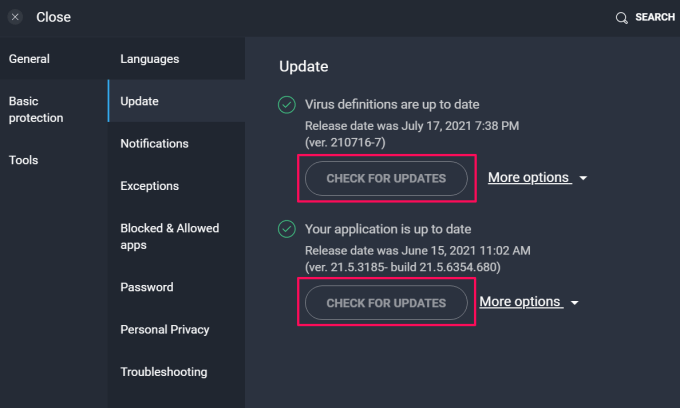
Ausschlussregel für Ihren Antivirus erstellen
Eine „Ausschlussregel“ oder „Ausschlussliste“ weist Ihr Antivirenprogramm an, die betroffene(n) Datei(en) bei Sicherheitsscans zu überspringen. Das Ausschließen von Dateien in AVG und Avast folgt ähnlichen Schritten, da dieselbe Firma betreibt beide Software. Sie haben ähnliche Benutzeroberflächen und führen dieselbe Sicherheits-Engine aus.
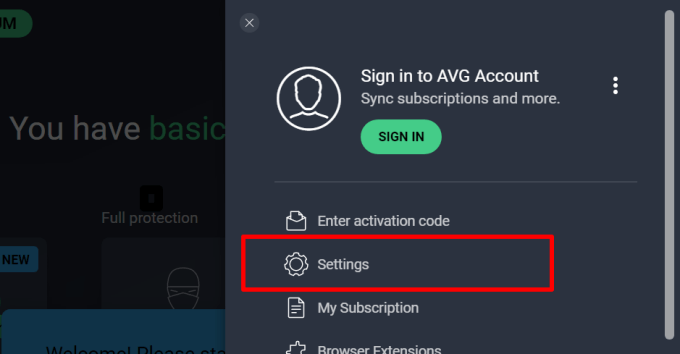
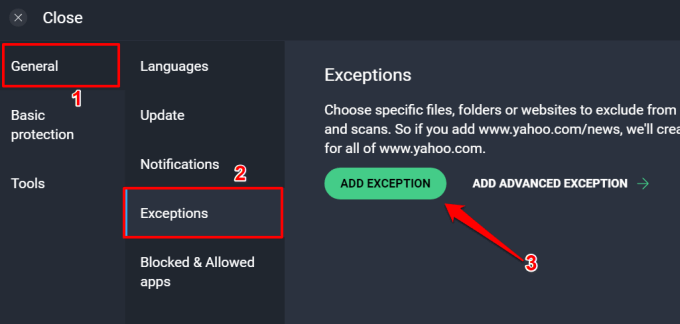
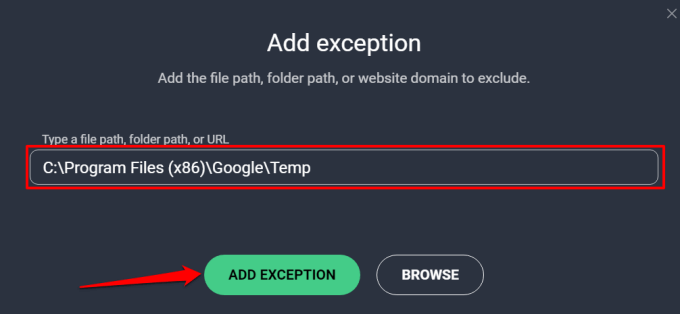
Sie können die Datei auch mit dem erweiterten Ausnahmetool von AVG von allen Sicherheitsscans ausschließen.
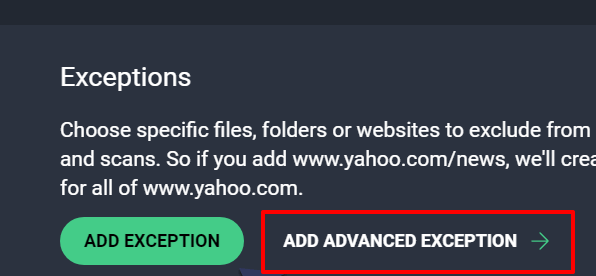
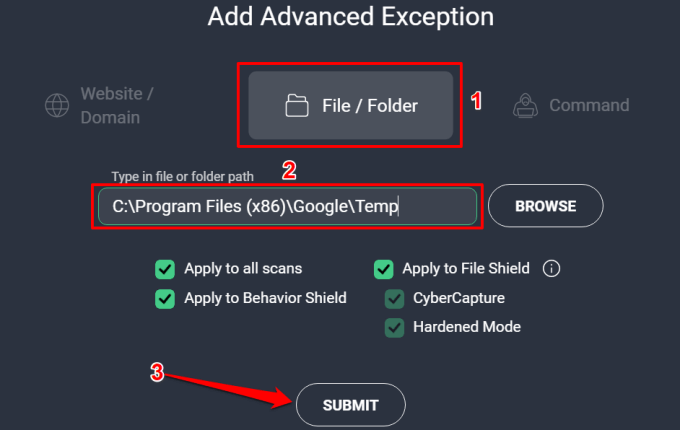
Starten Sie Ihren Computer neu
Das Herunterfahren Ihres PCs und Wiedereinschalten kann das Problem möglicherweise beheben. Schließen Sie alle aktiven Programme, drücken Sie die Windows-Taste, klicken Sie auf das Power-Symbolund wählen Sie Neustart. Drücken Sie alternativ Windows-Taste+ X, wählen Sie Herunterfahren oder Abmeldenund dann Neustart.
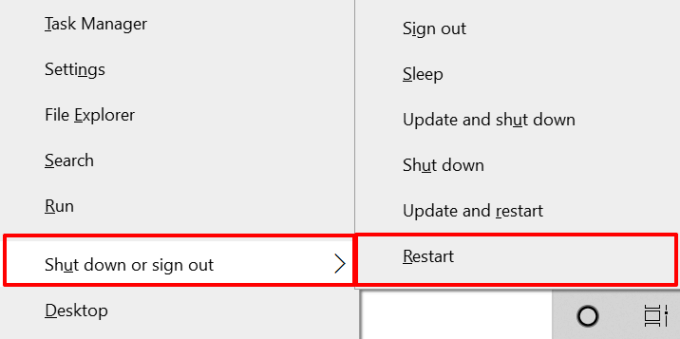
Deinstallieren des Antivirus
Wie bereits erwähnt, bietet das Windows-Sicherheitstool (oder Windows Defender) ausreichenden Schutz vor allgemeiner Malware. Entfernen Sie das Antivirenprogramm von Ihrem Computer, wenn das Problem durch keine der Tipps zur Fehlerbehebung behoben werden kann.
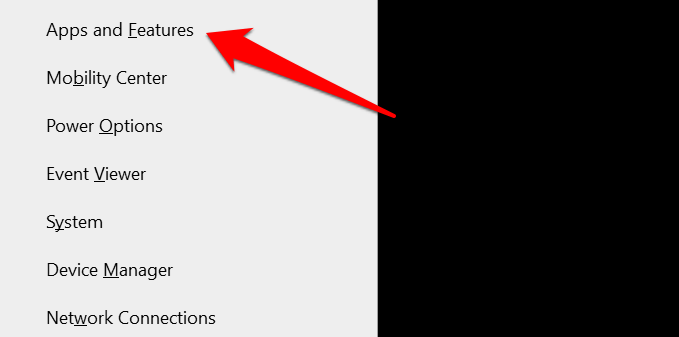
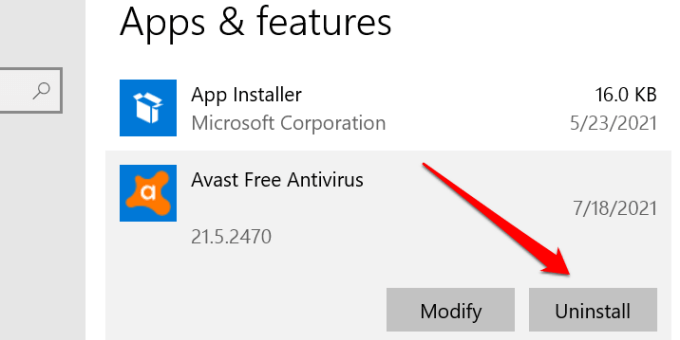
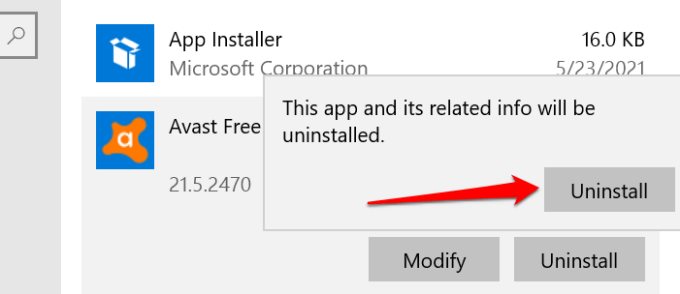
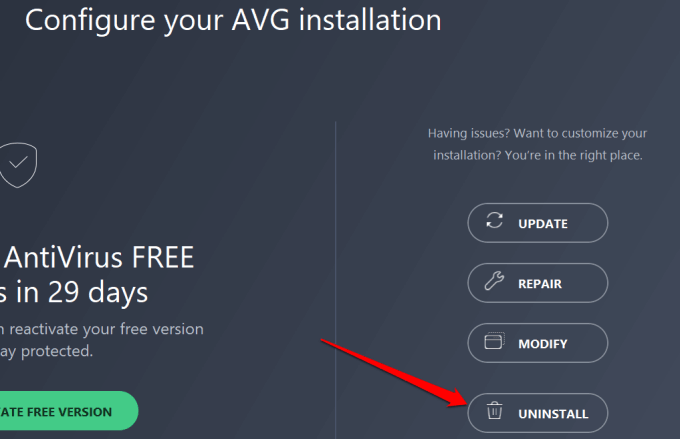
Achten Sie darauf, Ihren PC danach neu zu starten. Dadurch werden die übrig gebliebenen Dateien, Ordner und anderen zugehörigen Daten der Software entfernt.
Eine weitere Sache: Aktivieren Sie Windows Defender, während Sie Ihre Antivirenlösung von Drittanbietern deinstallieren. Es ist ziemlich riskant, Ihren PC ohne Sicherheitssystem ungeschützt zu lassen.
Gehen Sie zu Einstellungen>Update & Sicherheit>Windows-Sicherheit>Viren- und Bedrohungsschutz>Einstellungen verwalten(Einstellungen für Viren- und Bedrohungsschutz) >und aktivieren Sie den Echtzeitschutz.
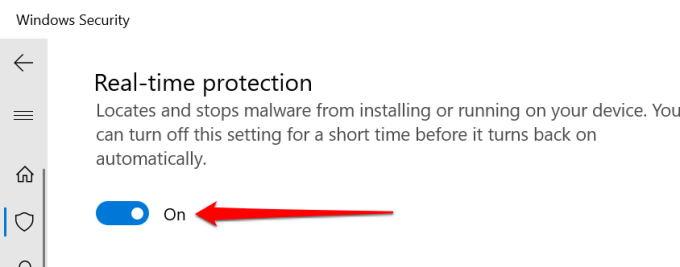
Stellen Sie sicher Das Tool verwendet auch die neuesten Sicherheitsinformationen. Dadurch kann Windows Defender Ihr Gerät vor den neuesten Bedrohungen schützen.
Überprüfen Sie in der Windows-Sicherheits-App den Abschnitt "Updates für Viren- und Bedrohungsschutz" und klicken Sie auf Nach Updates suchen.
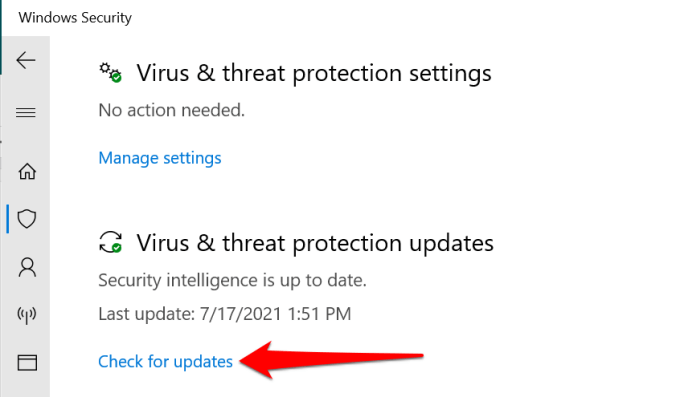
Zusammenfassend lässt sich sagen, dass Windows Defender ein umfassendes Sicherheitstool ist, das ausreichend Schutz vor Malware bietet. Wenn Sie sich jedoch für Antivirenprogramme von Drittanbietern entscheiden, sollten die obigen Tipps zur Fehlerbehebung die Bedrohungswarnung „WIN32:BogEnt“ stoppen.